ファイルサーバーの容量制限機能を利用する場合は、ファイル サーバーリソース マネージャーを有効化する必要があります。既に稼働しているファイルサーバーで有効化する方法を解説します。
目次
ファイル サーバーリソース マネージャーの有効化
既存のファイルサーバーのサーバーマネージャーを開きます。
右上の管理から「役割と機能の追加」を選択します。
次へ
インストールの種類では、「役割ベースまたは機能ベースのインストール」を選択して次へ
対象サーバーの選択では、対象のサーバーを選択して次へ
役割と機能の追加ウィザードでは、ファイルサーバーリソースマネージャーにチェックを入れる
・ファイルサービスと記憶域サービス
・・ファイルサービスおよびiSCSIサービス
・・・ファイルサーバーリソースマネージャー
以下の画面が出るので「機能の追加」をクリック
ファイルサーバーリソースマネージャーにチェックが付きます。
機能の選択は次へ
インストールオプションの確認では、「必要に応じて対象サーバーを自動的に再起動する」にチェックを入れて「インストール」をクリック
インストールが開始される
完了です。
ファイルサーバーリソースマネージャーの利用方法
ファイル サーバーリソース マネージャーを利用して、フォルダ容量の上限を指定する方法は下記の記事をご参照ください。
クォータでフォルダ保存容量の上限を指定する方法|ファイルサーバーの機能解説
ファイルサーバー運用テクニックまとめ
ファイルサーバーの運用テクニックを以下の記事でまとめました。知っておくと情シスの運用がかなり楽になりますのでご一読ください。

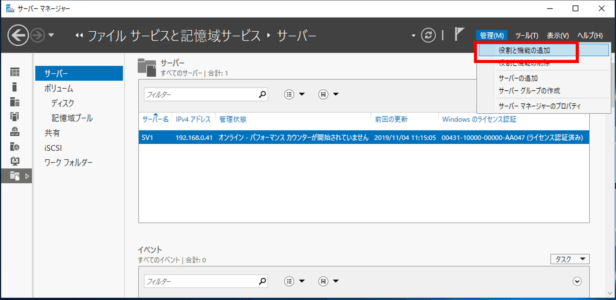
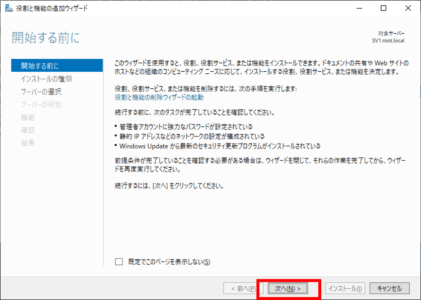
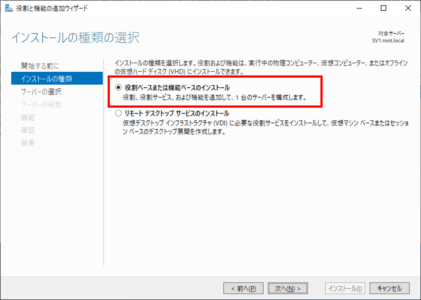
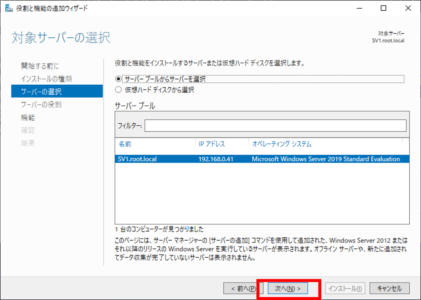
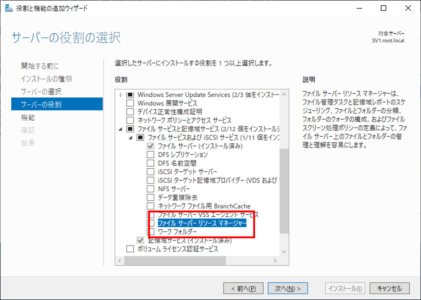
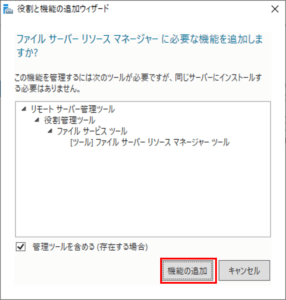

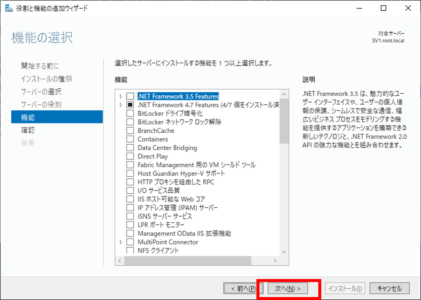
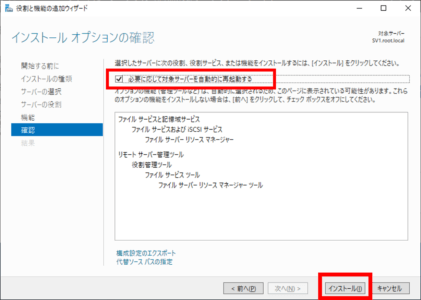
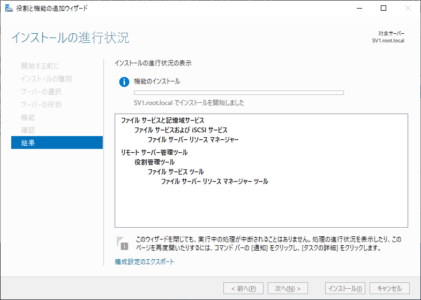
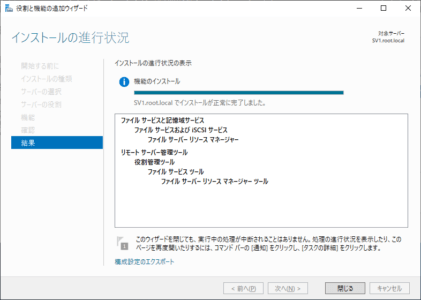
コメント
コメント一覧 (2件)
[…] 既存ファイルサーバーの容量制限機能を有効化する方法(ファイルサーバーリソースマネージャーの有効化) […]
[…] 既存ファイルサーバーの容量制限機能を有効化する方法(ファイルサーバーリソースマネージャーの有効化) […]